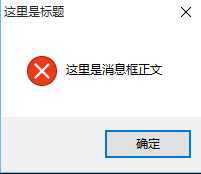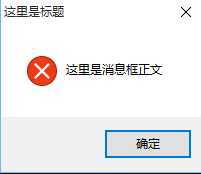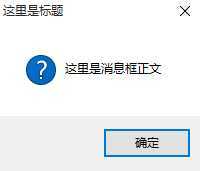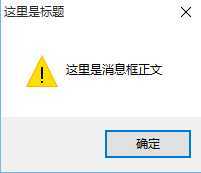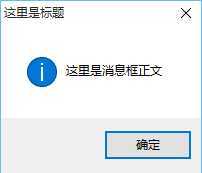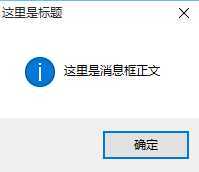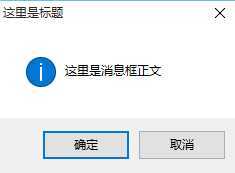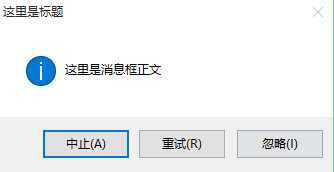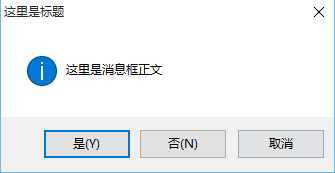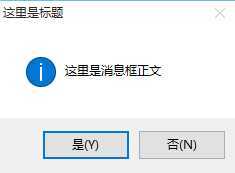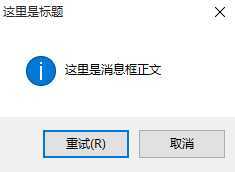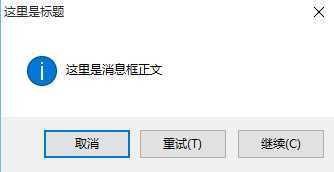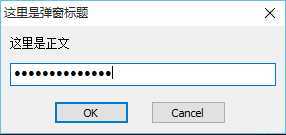SecureCrt脚本(二)二级对象之Dialog
前言
上篇"SecureCrt 脚本函数(一)"中详细介绍了顶级对象’crt’中的子属性和子方法,本篇中将详细介绍’crt’的子属性’Dialog’的方法。‘Dialog’主要是用于Crt构建自己的和用户能够交互的简单界面,比如输入字符,弹出对话框,输出提示框等。
语法
crt.Dialog.Method([arglist])
方法(Method)
一、FileOpenDialog
- 解释
-
弹出一个对话框,用于选择单个文件,如果选择了具体文件则返回该文件的绝对路径,如果选择了弹窗的"取消",则返回""
语法
crt.Dialog.FileOpenDialog([title, [buttonLabel, [defaultFilename, [filter ]]]])
- 参数:
- (1)title:弹窗最上面的标题文字,见运行结果中窗口最上面的"Please select a text file"。
- (2)buttonLabel:使用"Open"即可。
- (3)defaultFilename:默认文件名,如下,在弹窗的"文件名"中默认有"a.log"。
- (4)filter:用于过滤文件类型,见脚本举例中的格式,"Log Files" (*.log)|*.log会显示在运行结果中的"文件类型"中,并且会过滤以.log结尾的文件。
- (5) 所有参数都是可选参数,可以自己试试无参的情况。
脚本举例
- filePath = crt.Dialog.FileOpenDialog("Please select a text file", "Open", "a.log", "Log Files (*.log)|*.log")
- filePath = crt.Dialog.FileOpenDialog(titile = "Please select a text file", "Open", "a.log", filter = "Log Files (*.log)|*.log")
运行结果
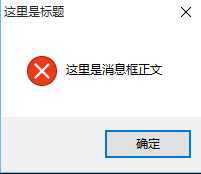
二、MessageBox
- 解释
-
弹出一个消息框,可以定义按钮,使用按钮和文本消息来实现和用户的简单对话。
语法
crt.Dialog.MessageBox(message [, title [icon|buttons]])
- 参数:
- (1)message:消息文字,必选参数,见运行结果中的消息正文。
- (2)title:弹窗的标题描述,见运行结果中的标题处。
- (3)icon:警示图标,见结果中的图1到图4。icon的取值有:16(叉号,表示错误),32(问号,表示确认),48(叹号,表示警告),64()
- (4)buttons:按钮类型,定义不同的类型,可以有不同的选项,同时鼠标点击不同的选项时也有不同的返回值。button取值范围为0到6,
- --0:见图5,点击后返回值为1;
- --1:见图6,点击‘确定‘时,返回1,点击‘取消‘时返回2;
- --2:见图7,点击‘终止‘时,返回3,点击‘重试‘时返回4,点击‘忽略‘时返回5;
- --3:见图8,点击‘是‘时,返回6,点击‘否‘时,返回7,点击‘取消‘时返回2;
- --4:见图9,点击‘是‘时,返回6,点击‘否‘时,返回7;
- --5:见图10,点击‘重试‘时,返回4,点击‘取消‘时返回2;
- --6:见图11,点击‘取消‘时,返回2,点击‘重试‘时,返回10,点击‘继续‘,返回11;
脚本举例
- crt.Dialog.MessageBox("这里是消息框正文","这里是标题",16|0)
- crt.Dialog.MessageBox("这里是消息框正文","这里是标题",16|0)
运行结果:图1:icon=16
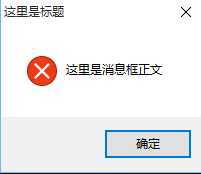
运行结果:图2:icon=32
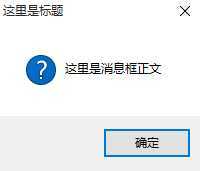
运行结果:图3:icon=48
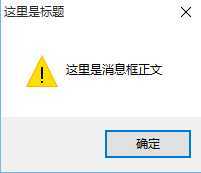
运行结果:图4:icon=64
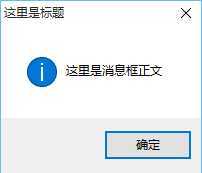
运行结果:图5:button=0
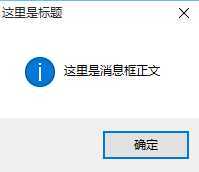
运行结果:图6:button=1
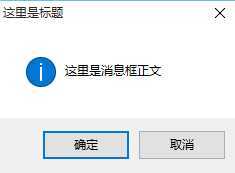
运行结果:图7:button=2
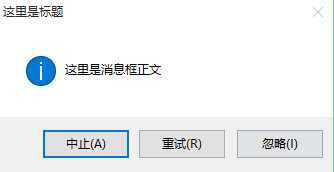
运行结果:图8:button=3
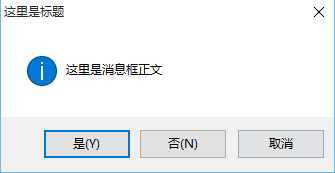
运行结果:图9:button=4
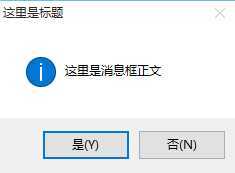
运行结果:图10:button=5
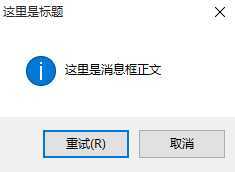
运行结果:图11:button=6
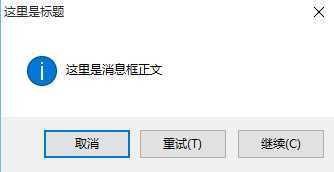
三、Prompt
- 解释
-
弹出一个输入框,用户可以填写文字,比如填写文件名,填写路径,填写IP地址等。
语法
crt.Dialog.Prompt(message [, title [, default [, isPassword ]]])
- 参数:
- (1)message:消息文字,必选参数,见运行结果中的消息正文。
- (2)title:弹窗的标题描述,见运行结果中的标题处。
- (3)default:输入框中的默认值,如果为"",则没有默认值。
- (4)isPassword:是否要隐藏输入的文字,类似于日常输入密码时显示****
- (5) 运行结果如下图1,如果点击‘ok‘,返回输入的字符串,否则返回""
脚本举例
- password = crt.Dialog.Prompt("这里是正文","这里是弹窗标题","这是默认值",true)
- password = crt.Dialog.Prompt("这里是正文","这里是弹窗标题","这是默认值",True)
运行结果:图1:
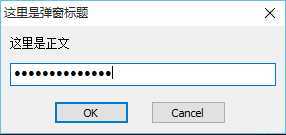
总结
以上就是Dialog这个二级属性的所有方法了,对于有和用户有交互需求的地方就可以使用以上几个方法,不过也要注意,虽然这个方法很炫很好看,但是如果过多的使用这些方法,只会适得其反。最后祝大家都能够学会这些方法,其实Dialog这个方法也可以更多的用于调试代码,就和JS中的console.log的功能是一样的,工具很好,学会了运用就能产生很好的效果。